웹 브라우저에서 여러 프로필을 활용하면 특히 조직, 개인 정보 보호 및 편의성 측면에서 많은 이점을 얻을 수 있습니다. 업무용, 개인용 또는 가족용과 같은 다양한 용도로 별도의 프로필을 생성하여 다음을 수행할 수 있습니다. 브라우징 활동을 효과적으로 분류하고 보다 조직화된 디지털 환경. 각 프로필에는 고유한 북마크, 확장 프로그램 및 설정 집합이 있을 수 있으므로 특정 요구 사항에 맞게 브라우징 환경을 조정할 수 있습니다.
관련 읽기
- Safari 실험적 기능: 알아야 할 모든 것
- 2023년 Mac용 15가지 필수 Safari 확장 프로그램
- Safari 빠른 웹 사이트 검색: 정의 및 사용 방법
- Mac, iPhone 또는 iPad의 Safari에서 프라이빗 브라우징을 사용하는 방법
- iPad(iOS 16)에서 Safari의 여러 창을 여는 방법
Safari에서 프로필을 설정하는 방법
여러 프로필을 설정하고 사용할 수 있는 기능은 한동안 Chrome 및 Firefox를 포함하여 가장 인기 있는 일부 웹 브라우저에서 사용할 수 있었던 기능입니다. Apple은 macOS Sonoma용 Safari의 프로필 발표로 모두를 놀라게 했지만, 즉시 눈에 띄는 것은 아닙니다.
- 열기 원정 여행 Mac의 앱.
- 메뉴 표시줄에서 원정 여행.
- 드롭다운 메뉴에서 설정…

- Safari 설정 창의 메뉴 표시줄에서 프로필.

- 클릭 새 프로필 단추.
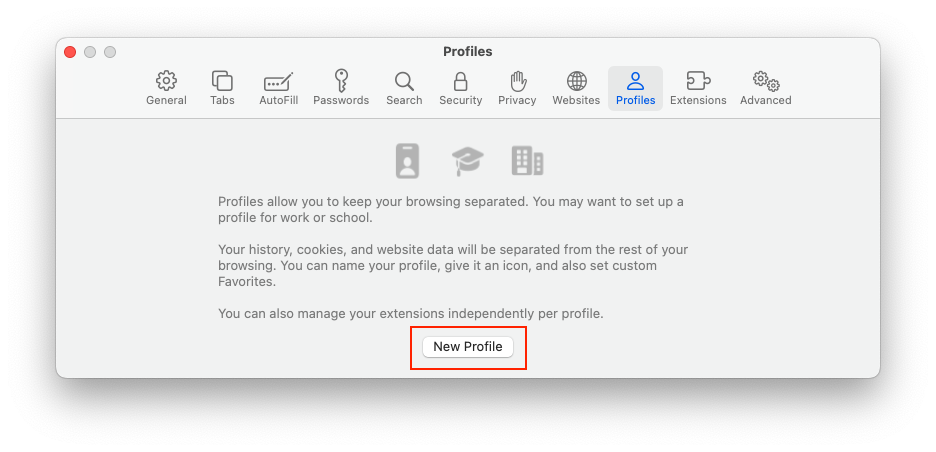
- 다음 정보를 입력하거나 제공하십시오.
- 이름
- 상징
- 색상
- 즐겨찾기.
- 새 책갈피 폴더 만들기
- 기존 폴더 사용
- 클릭 프로필 만들기 단추.
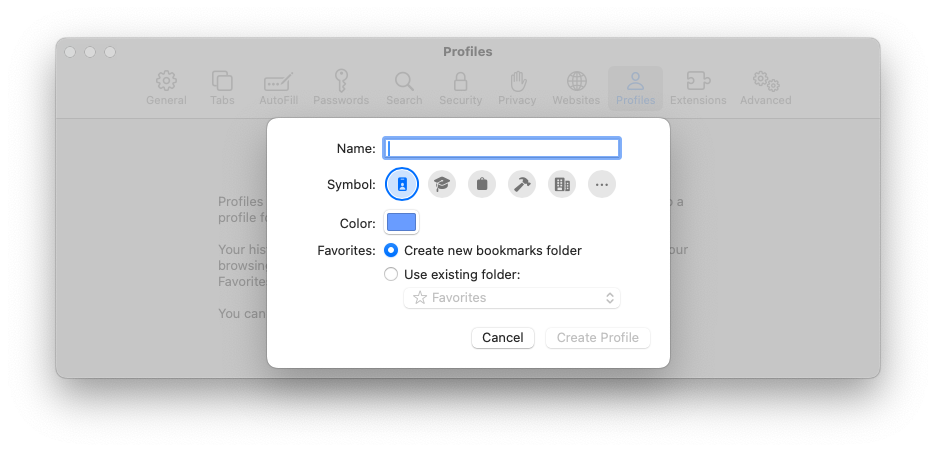
첫 번째 프로필을 만든 후 모든 것을 설정하고 사용자 지정하려면 다음 섹션으로 건너뛸 수 있습니다. 그러나 최대한 활용하려면 프로필을 하나 이상 더 만들어야 하며 그렇게 하는 방법은 다음과 같습니다.
- 열기 원정 여행 Mac의 앱.
- 메뉴 표시줄에서 원정 여행.
- 드롭다운 메뉴에서 설정…

- Safari 설정 창의 메뉴 표시줄에서 프로필.

- 창의 왼쪽 하단에서 + 단추.
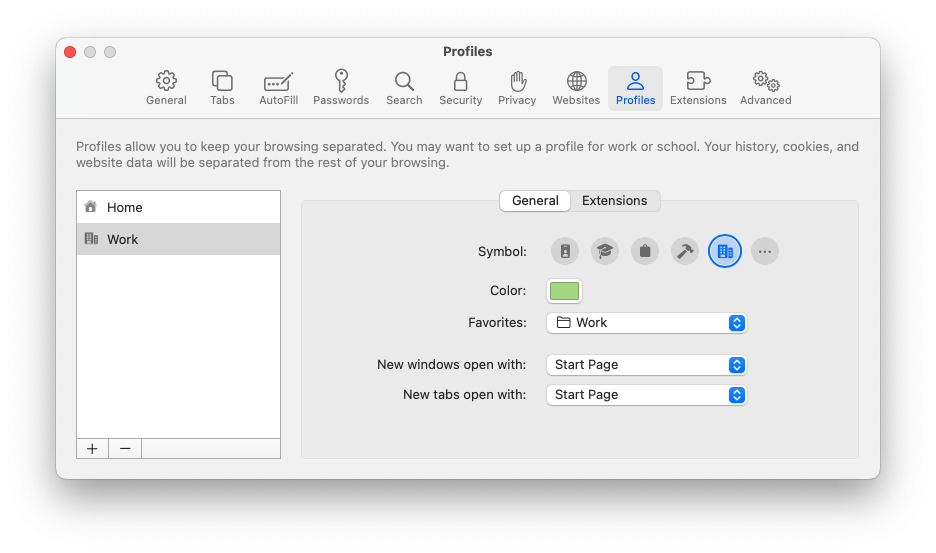
- 다음 정보를 입력하거나 제공하십시오.
- 이름
- 상징
- 색상
- 즐겨찾기.
- 새 책갈피 폴더 만들기
- 기존 폴더 사용
- 클릭 프로필 만들기 단추.
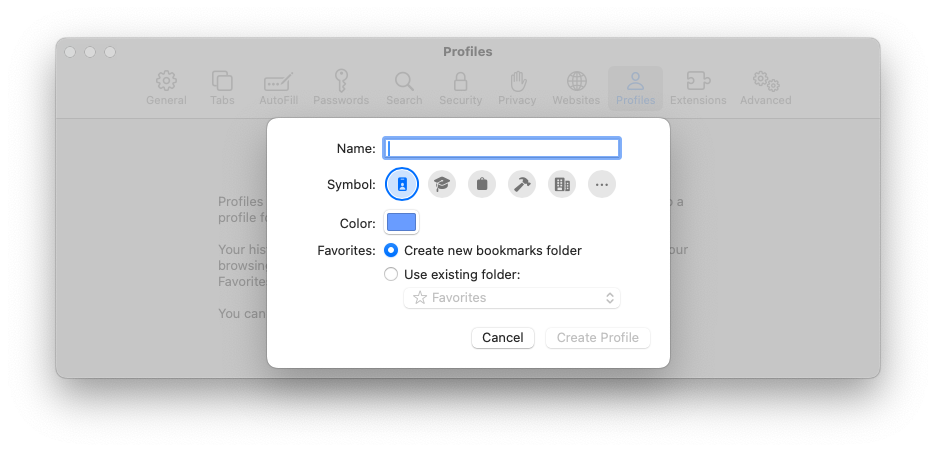
Safari 프로필을 사용자화하는 방법
프로필이 생성되면 Apple이 Safari 설정 패널에 포함시킨 몇 가지 추가 옵션이 있습니다. 다양한 프로필에 대한 거의 모든 것을 사용자 정의할 수 있으므로 이 새로운 업데이트의 힘이 실제로 나타나기 시작하는 곳입니다.
- 열기 원정 여행 Mac의 앱.
- 메뉴 표시줄에서 원정 여행.
- 드롭다운 메뉴에서 설정…

- Safari 설정 창의 메뉴 표시줄에서 프로필.

- 사용자 지정하려는 프로필을 선택합니다.
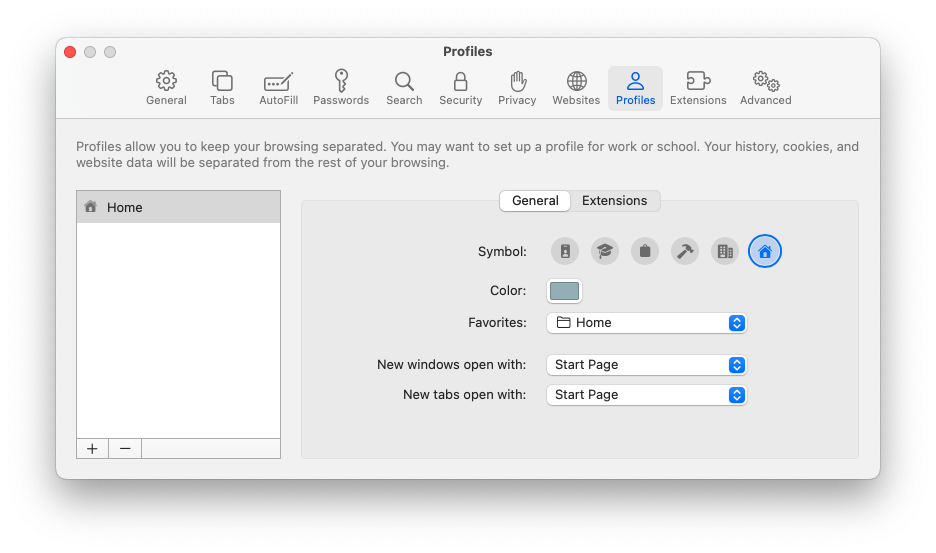
- 아래의 일반적인 탭에서 다음을 사용자 정의할 수 있습니다.
- 즐겨찾기
- 다음으로 새 창이 열립니다.
- 다음으로 새 탭 열기
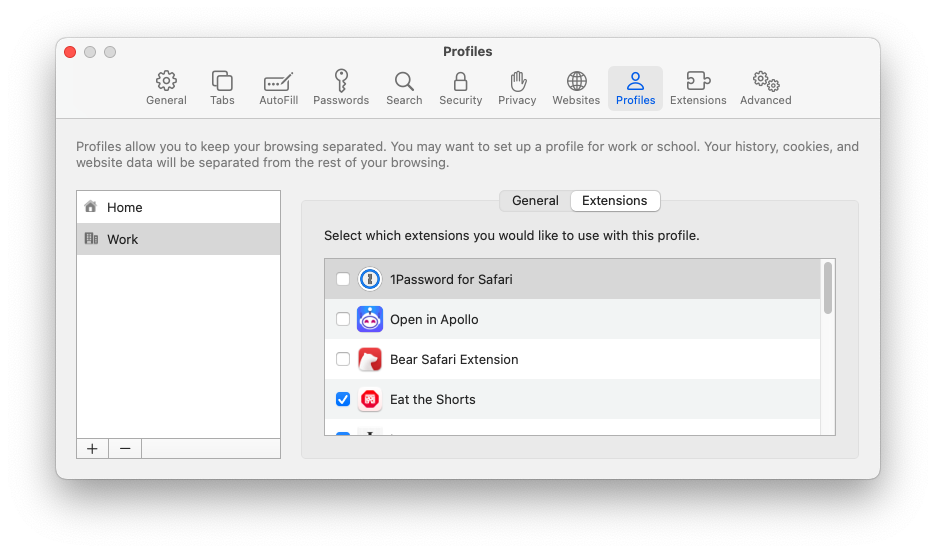
또한 Safari에서 설정하고 사용하려는 각 프로필로 액세스할 수 있는 확장 프로그램을 선택할 수 있습니다. 다음에서 액세스할 수 있습니다. 확장 프로그램 내의 탭 프로필 Safari 설정의 섹션. 이전에 다운로드하여 설치한 모든 확장을 사용할 수 있습니다. 또한 새 확장 프로그램을 설치하면 확장 프로그램도 표시되며 사용 중인 Safari 프로필에 따라 활성화해야 합니다.
macOS Sonoma의 Safari에서 프로필 간에 전환하는 방법
macOS Sonoma의 Safari에서 프로필을 설정하고 사용하는 단계를 완료한 후에는 앞뒤로 전환하는 방법을 알아야 합니다. Apple이 그렇게 하는 더 쉬운 방법을 포함하지 않았다는 사실에 약간 놀랐습니다. 그럼에도 불구하고 프로필 간에 전환할 수 있는 방법은 다음과 같습니다.
- 열기 원정 여행 Mac의 앱.
- 마우스 오른쪽 버튼으로 클릭 Mac의 Dock에 있는 Safari 아이콘에서
- 표시되는 팝업 메뉴에서 선택 새 [프로필 이름] 창.
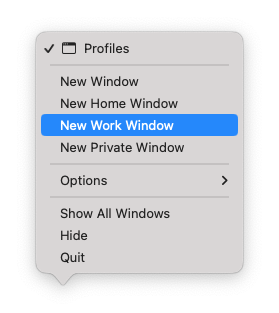
이러한 단계가 첫 번째 macOS Sonoma Developer Preview를 기반으로 한다는 점을 감안할 때 Safari에 더 많은 옵션이 추가되어도 놀라지 않을 것입니다. 하지만 당분간 프로필을 전환하려면 이렇게 해야 합니다.
Safari에서 프로필에 대한 탭 그룹 설정
모르시는 분들을 위해 탭 그룹은 몇 년 전에 Safari에 도입되어 쉽게 액세스할 수 있도록 서로 다른 웹 사이트를 그룹화할 수 있습니다. 그러나 macOS Sonoma의 Safari에서 프로필을 추가하고 사용하는 기능을 통해 설정한 특정 프로필에 대한 탭 그룹을 만들 수 있습니다.
- 열기 원정 여행 Mac의 앱.
- 마우스 오른쪽 버튼으로 클릭 Mac의 Dock에 있는 Safari 아이콘에서
- 표시되는 팝업 메뉴에서 선택 새 [프로필 이름] 창.
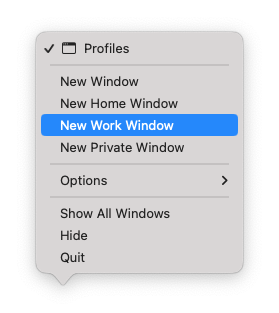
- 주소 표시줄에서 다음 버튼을 클릭합니다. [프로필 이름].
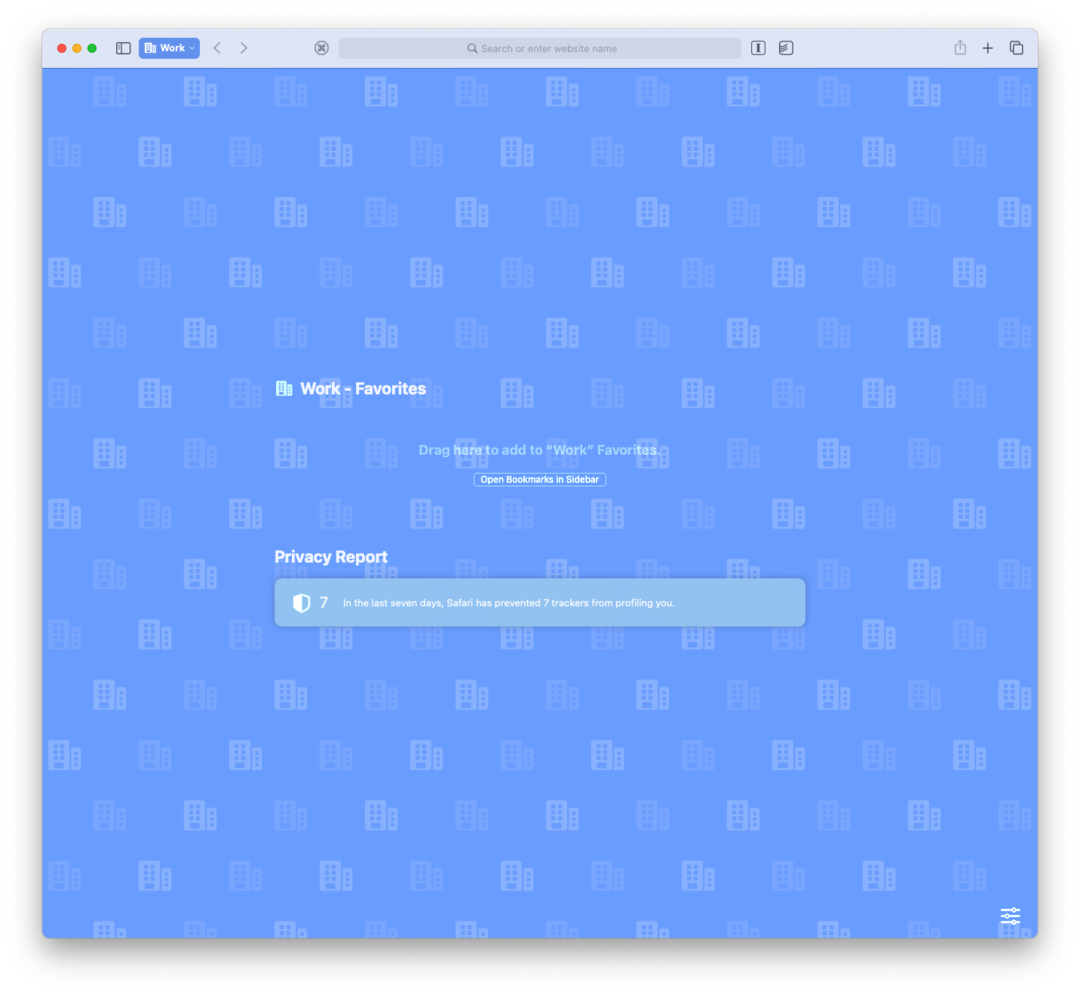
- 드롭다운 메뉴에서 새 빈 탭 그룹.
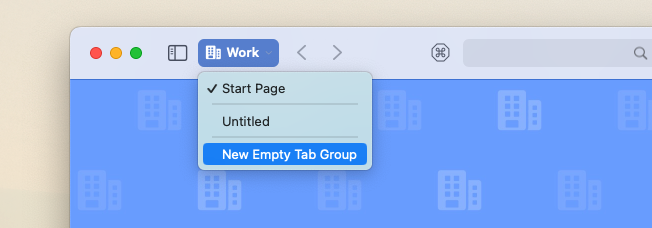
- 이 Safari 프로필의 탭 그룹 이름을 입력합니다.
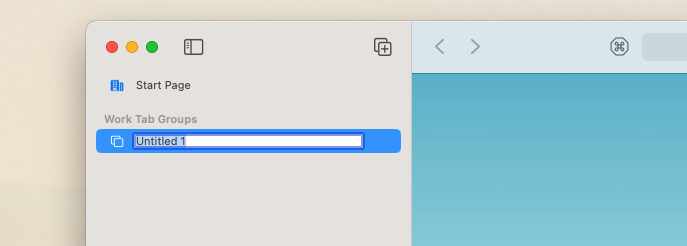
- 탭 그룹에 포함하려는 첫 번째 웹사이트로 이동합니다.
- 새 탭을 열고 포함하려는 다음 웹사이트로 이동합니다.
- 탭 그룹에 필요한 탭을 모두 추가할 때까지 이 단계를 반복합니다.
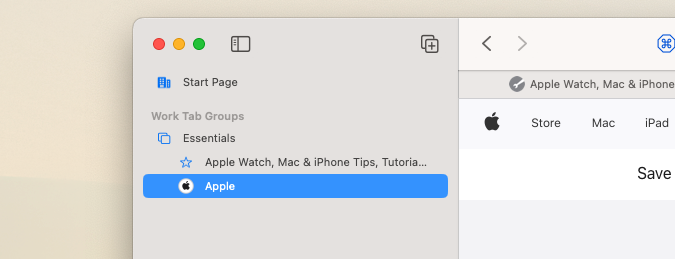
잘못된 프로필 아래에 참조 자료의 탭 그룹을 만드는 경우 그룹을 마우스 오른쪽 버튼으로 클릭하고 다른 프로필로 이동할 수 있습니다.
macOS Sonoma의 Safari에서 프로필을 삭제하는 방법
macOS Sonoma의 Safari에서 프로필을 생성하고 사용할 수 있다는 것은 확실히 반가운 변화이며 지금까지 꽤 잘 작동했습니다. 그러나 프로필을 사용하고 싶지 않거나 필요하지 않고 "정상"으로 돌아가고 싶다면 다음 단계에 따라 Safari에서 프로필을 삭제할 수 있습니다.
- 열기 원정 여행 Mac의 앱.
- 메뉴 표시줄에서 원정 여행.
- 드롭다운 메뉴에서 설정…

- Safari 설정 창의 메뉴 표시줄에서 프로필.

- 삭제할 프로필을 클릭하고 강조 표시합니다.
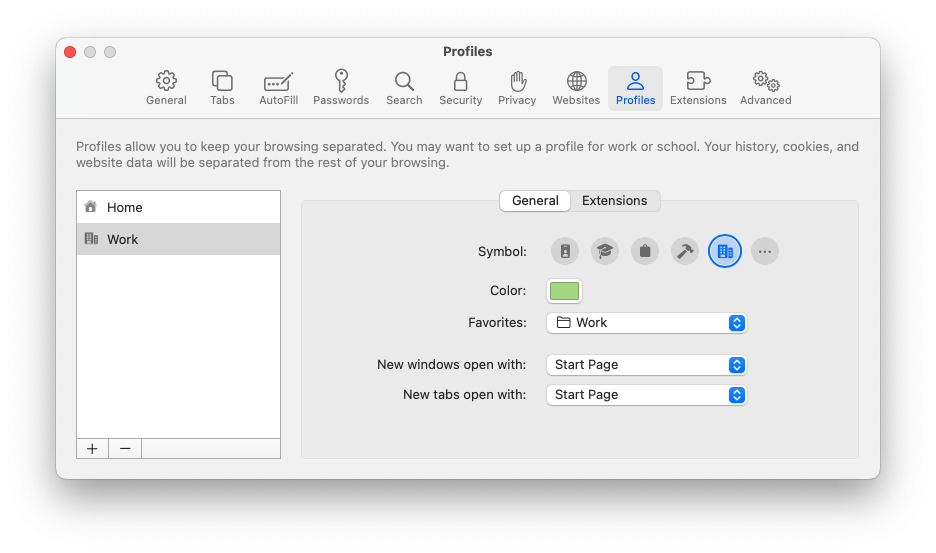
- 왼쪽 하단에서 – 단추.
- 메시지가 표시되면 프로필 삭제 단추.
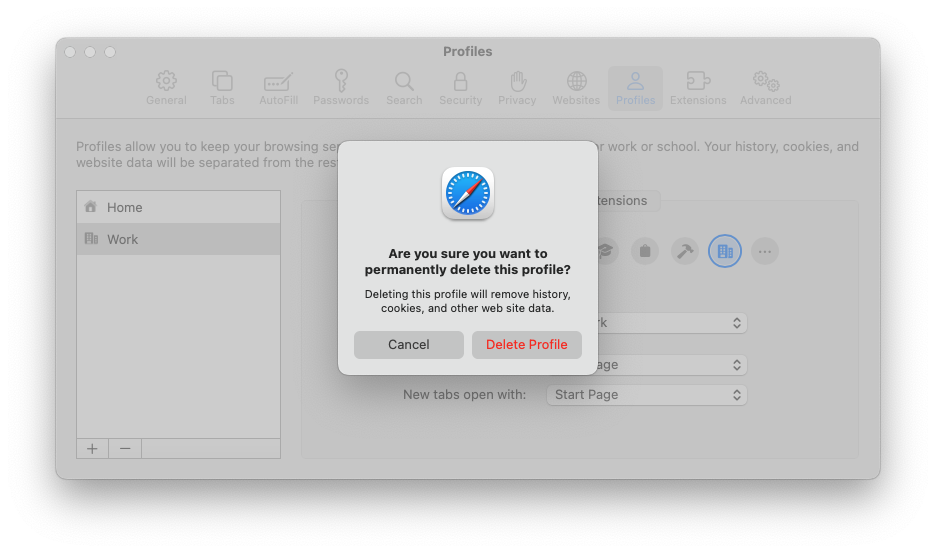
물론 돌아가서 나중에 새 프로필을 만들거나 모든 프로필을 제거하고 몇 년 동안 사용했던 것과 동일한 방식으로 Safari를 사용할 수 있습니다. 그러나 우리는 Safari의 프로필이 일과 개인을 분리하려는 사람들에게 정말 좋을 것이라고 생각합니다.
Andrew는 미국 동부 해안에 기반을 둔 프리랜서 작가입니다.
그는 수년 동안 iMore, Android Central, Phandroid 및 기타 여러 사이트를 포함하여 다양한 사이트에 글을 썼습니다. 이제 그는 HVAC 회사에서 일하면서 밤에는 프리랜서 작가로 달빛을 보냅니다.